电脑耳机无法配置?解决步骤和常见问题汇总?
- 生活常识
- 2025-04-12
- 5
在享受数字娱乐世界时,电脑耳机的配置问题可能会突然打乱你的体验。没有声音、识别错误或驱动程序故障都可能使您无法顺利使用耳机。本文旨在为您全面讲解电脑耳机无法配置时的解决步骤,并汇总一些常见问题及其解决办法。请跟随我们的步骤,一步步排除故障,让您的耳机重新发挥作用。
一、检查硬件连接
我们需要排除最简单也是最常见的问题——硬件连接问题。
1.确认耳机接口正确:确保耳机已经正确插入电脑的音频输出接口。如果使用的是3.5mm接口,请确认耳机线没有损坏,并且耳机的麦克风和声音输出接口没有插错。
2.测试其他音频设备:如果您有其他音频设备(如另一个耳机或音响),尝试连接以确认问题是出在耳机上还是电脑上。
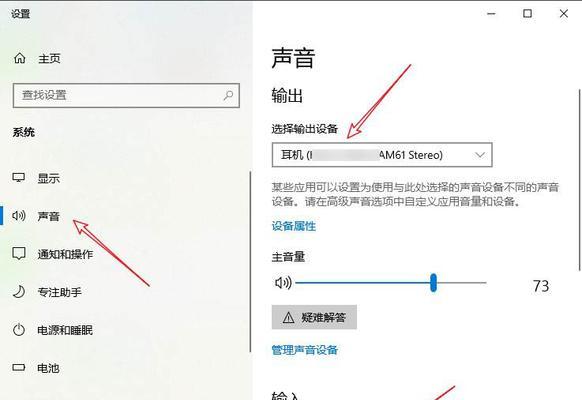
二、检查音频驱动程序
如果硬件连接没有问题,接下来检查音频驱动程序是否正常工作。
1.查看声音设置:进入“控制面板”->“硬件和声音”->“声音”,确保耳机被设置为播放设备。
2.更新或重新安装驱动程序:
在设备管理器中找到音频设备。
右键点击选择“更新驱动程序软件”。
如果更新无效,尝试卸载驱动程序,然后重新启动电脑让系统自动重新安装。
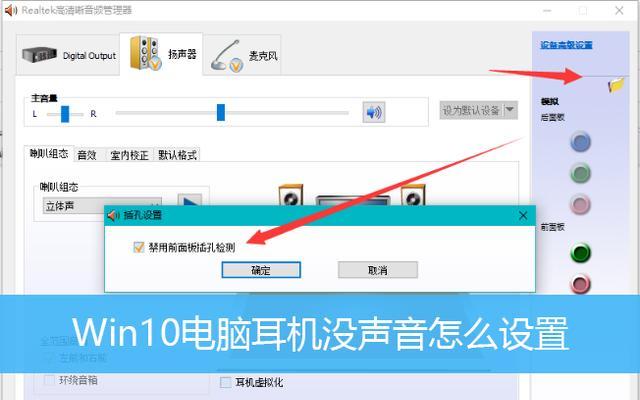
三、系统设置排查
硬件和驱动程序都没问题时,我们就要检查系统设置。
1.检查音量控制:确保电脑的音量没有被静音,同时音量调节条没有调至最低。
2.关闭静音功能:在任务栏的音量图标上点击右键,检查是否有静音功能被激活。
3.设备属性设置:右键点击任务栏的音量图标,选择“打开声音设置”,在这里可以调整应用音量和通知声音。
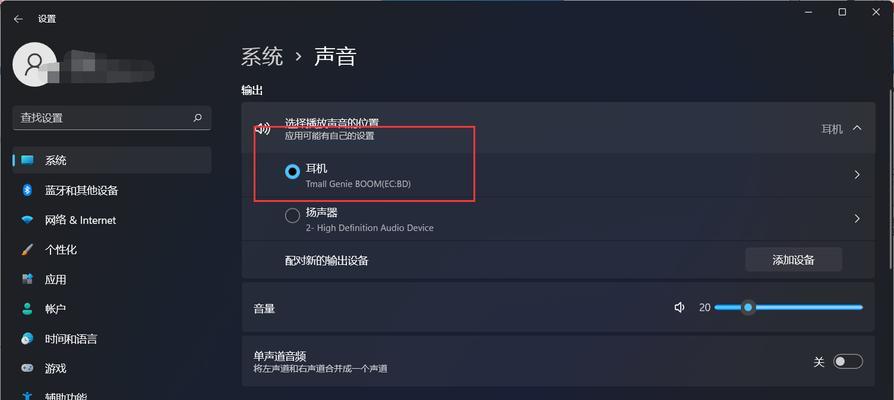
四、检查耳机兼容性问题
1.兼容性设置:确保耳机与您的操作系统兼容。某些耳机可能需要特定的软件才能在电脑上工作。
2.查看耳机规格:了解耳机是否支持电脑所使用的音频协议(如USB、3.5mm音频接口等)。
五、排查软件冲突
一些第三方软件可能会影响音频设备的正常使用。
1.关闭不必要的后台程序:一些音频处理软件可能与系统默认的音频设备发生冲突,尝试关闭它们。
2.系统还原:如果问题是在安装某个软件后出现的,可以尝试使用系统还原功能回到之前的状态。
六、故障排除工具使用
现代操作系统通常都有内置的故障排除工具。
1.运行故障排除工具:在“设置”中找到“更新和安全”->“故障排除”,运行音频播放故障排除。
七、硬件问题诊断
如果以上步骤都无法解决问题,那么可能是耳机或声卡硬件的问题。
1.尝试耳机在另一台电脑上的表现:如果耳机在其他电脑上能正常使用,则可能是您电脑声卡的问题。
2.检查声卡状态:打开“设备管理器”,查看声卡设备是否有黄色感叹号,若有可能是驱动或硬件问题。
八、常见问题汇总
问题一:声音输出选择错误:在声音设置中,确认输出设备选择的是您的耳机。
问题二:驱动程序过时或损坏:及时更新驱动程序,或卸载后重新安装。
问题三:音量控制被误调:检查并调整音量控制,确保声音未被静音。
问题四:耳机与操作系统不兼容:确保耳机驱动软件支持当前操作系统。
问题五:音频设备冲突:关闭可能产生冲突的第三方音频软件。
问题六:硬件损坏:耳机或声卡硬件损坏需要更换或维修。
以上就是电脑耳机无法配置时的详细解决步骤和一些常见问题的汇总。在排除电脑耳机配置故障时,耐心和细致是关键。如果以上步骤均无法解决您的问题,那么可能需要联系专业技术人员进行进一步检查和维修。希望本文能帮助您快速解决耳机配置问题,享受清晰的音质体验。
版权声明:本文内容由互联网用户自发贡献,该文观点仅代表作者本人。本站仅提供信息存储空间服务,不拥有所有权,不承担相关法律责任。如发现本站有涉嫌抄袭侵权/违法违规的内容, 请发送邮件至 3561739510@qq.com 举报,一经查实,本站将立刻删除。